Използвайте тези 4 плъгини за Chrome, за да шифровате съобщенията си в Gmail
Ако използвате Gmail , вече имате вградено криптиране(encryption) , тъй като имейлите ви пътуват през сървърите на Google . Gmail използва S/MIME , за да поддържа подобрено криптиране и също така ще криптира вашите изходящи имейли, когато е възможно. Шифроването на Gmail(Gmail) обаче не защитава вашия имейл, след като достигне местоназначението си, и това ограничение(that limitation) е сериозно.
Ако рутинно изпращате и получавате чувствителни имейли през системата на Gmail , може да искате да разгледате засилването на криптирането си. За щастие има няколко безплатни плъгини, които ще ви помогнат да защитите всяко съобщение, което изпращате.

Някои изискват да споделите парола, докато други декриптират в другия край без нея. Ще имате и опция за инструмент за криптиране, който предпазва имейла от съхраняване на всякакви пощенски сървъри.
FlowCrypt

Когато инсталирате приставката FlowCrypt , ще получите нов зелен бутон в полето за писане, който гласи Encrypt and Send . Докато пишете, софтуерът автоматично криптира вашето съобщение, докато го записва, така че информацията ви ще бъде криптирана, преди дори да я изпратите.
Това означава, че дори онези чернови, които запазвате, но не изпращате, ще бъдат криптирани. Ако човекът от другата страна обаче няма FlowCrypt , ще трябва да предоставите парола и да я споделите с получателя, преди той да има достъп до имейлите.
Lockmagic
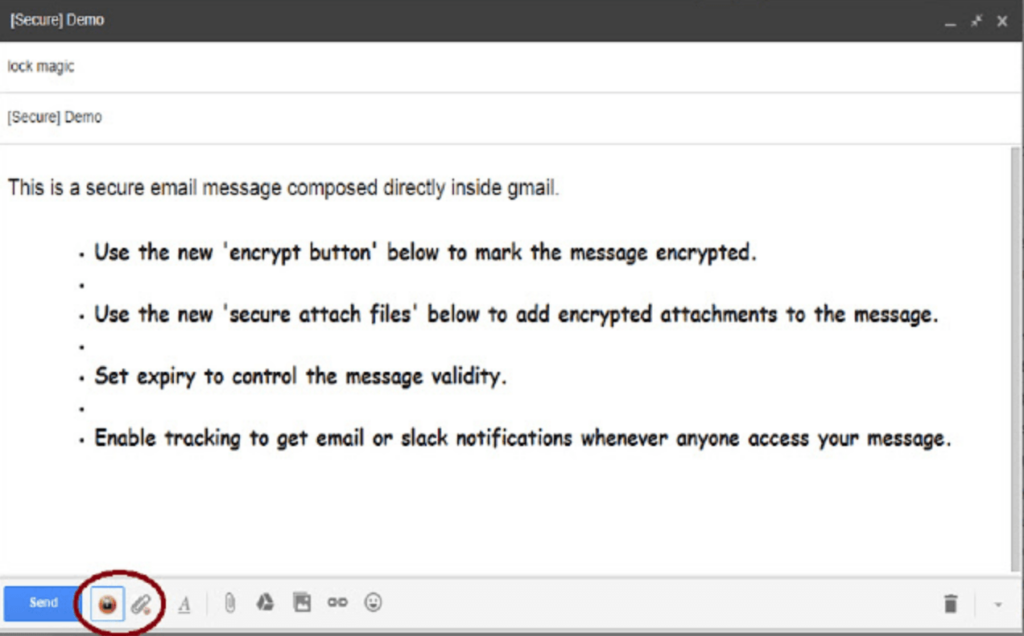
Lockmagic използва много по-дискретен бутон за криптиране, като го поставя до нормалния бутон за изпращане(Send) . Това го прави идеален за тези, които трябва само от време на време да криптират съобщение.
Едно от най-добрите неща за Lockmagic е, че елиминира необходимостта от добавяне на парола и споделянето й с всеки получател. Освен това ще получавате известие всеки път, когато съобщението се отвори, което ви позволява да наблюдавате за всяка подозрителна дейност.
Mailvelope

Стандартната версия на Mailvelope е доста сложна за настройка, тъй като трябва ръчно да инсталирате ключовете. Ако обаче имате Gmail , плъгинът е проектиран да работи без конфигурация.
Имейлите се криптират при прехвърлянето им и можете също да шифровате прикачени файлове. Ако искате да добавите друг уеб-базиран доставчик на имейл(web-based email provider) , можете да го направите само с едно щракване, стига доставчикът на имейл да се поддържа. В момента Yahoo! Поддържат се поща(Mail) , Outlook.com и GMX , в допълнение към Gmail .
Snapmail
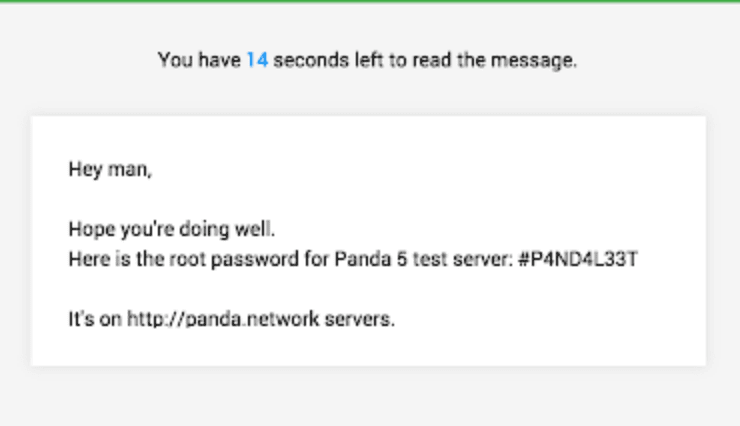
Вероятно сте чували за самоунищожаващите се публикации в Snapchat . Snapmail включва подобна концепция, като дава на получателите 60 секунди да прочетат съобщението, преди то да изчезне завинаги. Имейлът(Email) е криптиран, докато се прехвърля към другата страна, като се предоставя връзка, за да може получателят да прочете съобщението.
Разбира се, нищо не пречи на получателя да направи екранна снимка на съобщението за достъп по-късно, но предлага сигурност, тъй като съобщението не живее там на сървър за неопределено време.
Правилният инструмент за криптиране ще ви осигури спокойствие, особено ако трябва да изпратите чувствителна информация(send sensitive information) като номера на акаунти и информация за контакт. Уверете(Make) се, че сте избрали инструмент, който не само защитава вашите данни, но и е лесен за използване от страна на получателя.
Related posts
Автоматично попълване на Google Chrome: Пълно ръководство
10-те най-добри разширения за поверителност за Chrome (2022)
Използвайте стара уеб камера, за да наблюдавате имота си безплатно
Използвайте HP Print and Scan Doctor, за да отстраните често срещани проблеми с принтера
Какво представлява режимът за разработчици на Chrome и какви са неговите приложения?
Настройки на съдържанието на Google Chrome: пълно ръководство
Как да копирате вашите DVD и Blu-Ray файлове без усилие с MakeMKV
HDG обяснява: Какво е SQL, T-SQL, MSSQL, PL/SQL и MySQL?
Какво представлява Microsoft Power Automate и безплатни шаблони за изтегляне
Най-добрите приложения за наблюдение на използването на интернет
Най-добри редактори на Markdown: всички платформи и онлайн
11 най-добър безплатен софтуер за екранни снимки за Windows
Най-добрите програми за добавяне на нова функционалност към Windows 10
7 най-добри инструмента за премахване на раздуващ софтуер за Windows
HDG обяснява: Какво е Markdown и какви са основните положения, които трябва да знам?
7 начина за отваряне на MDB файл без Microsoft Access
Автоматично преместване, изтриване или копиране на файлове в Windows
5 трика с командния ред, за да направите CMD по-интересен
Най-добрите джаджи за времето за Windows 10/11
Как да проверите дали температурата на вашия процесор е твърде висока
